文章詳情頁
Word文檔怎么刪除分頁符?Word文檔取消分頁符圖文教程
瀏覽:107日期:2022-06-05 10:39:58
Word文檔怎么刪除分頁符?許多用戶在使用Word文檔編輯文章的時候都有遇到過這樣的問題:文章莫名其妙的跳轉到了下一頁,而目前頁面還有很多空余的地方,這要怎么解決呢?下面小編就帶著大家一起看看吧!
操作方法:
第一步、如圖所示,下面的這篇文檔在不該出現分頁的地方分出了另一頁,文段顯得不緊湊,應該這兩個頁面的內容放在一個頁面中。下面就來說說怎么取消這類分頁符。
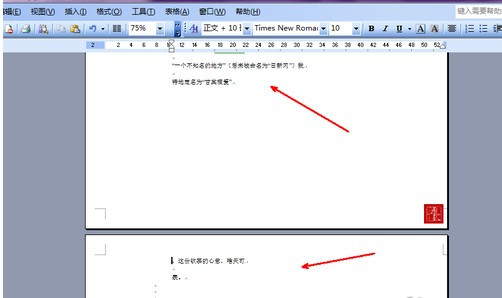
第二步、打開word菜單欄中的編輯選項, 然后在彈出的菜單中選擇查找替換,或者直接用鍵盤快捷鍵打開,即ctrl+f組合鍵打開。
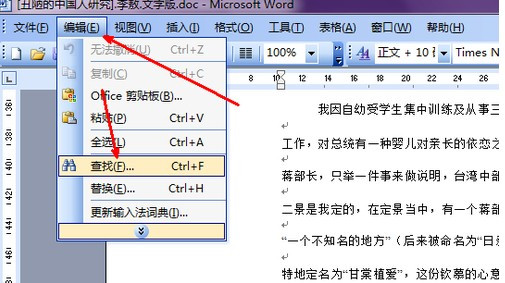
第三步、打開word菜單欄中的編輯選項, 然后在彈出的菜單中選擇查找替換,或者直接用鍵盤快捷鍵打開,即ctrl+f組合鍵打開。
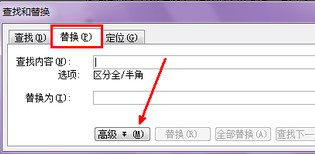
第四步、點擊高級后會彈出本頁面的下半部分,其中最下面的替換選項下有一個特殊字符的按鈕,點擊一下這個按鈕。
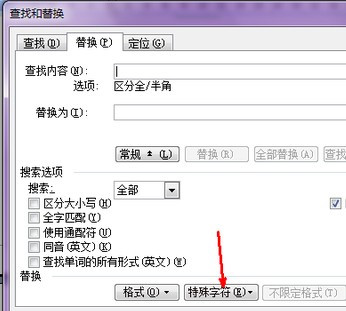
第五步、點擊之后在菜單的最下面有一個手動分頁符的選項,選擇一下這個選項,因為要消除這些分頁符,所以就作為被替換的選項。
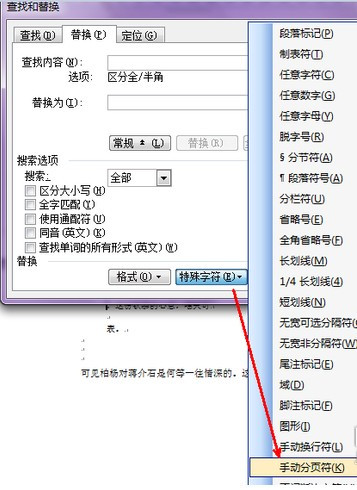
第六步;點擊之后,如圖所示,在查找內容一欄中,出現了一個符號,這個就是手動分頁符的符號,在下面的替換為內容中,什么都不要輸入,因為要取消,在替換為中是空白,當然也就是空白代替分頁符了。點擊全部替換按鈕,開始替換。
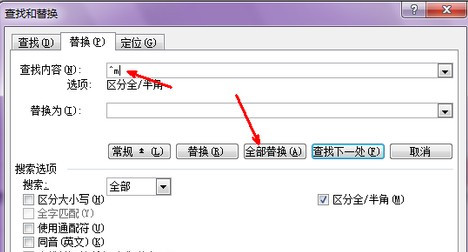
第七步、替換完成,在彈出的對話框中顯示了替換的數量 ,可以將一篇文檔中的所有的手動的分頁符替換,也就是取消。點擊確定就可以了。
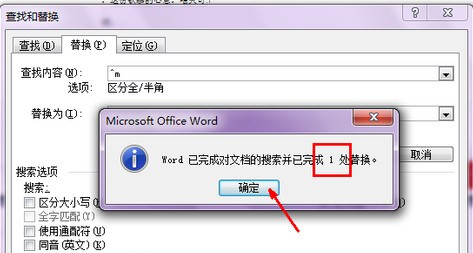
標簽:
word
相關文章:
排行榜
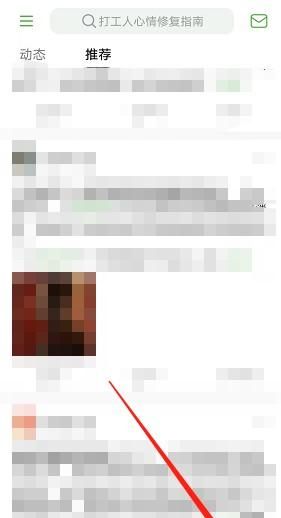
 網公網安備
網公網安備